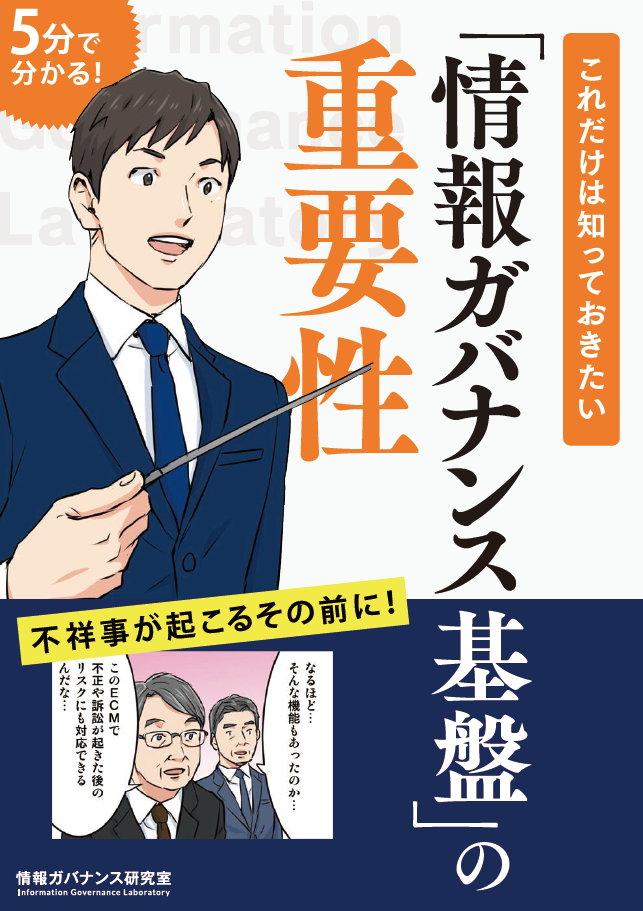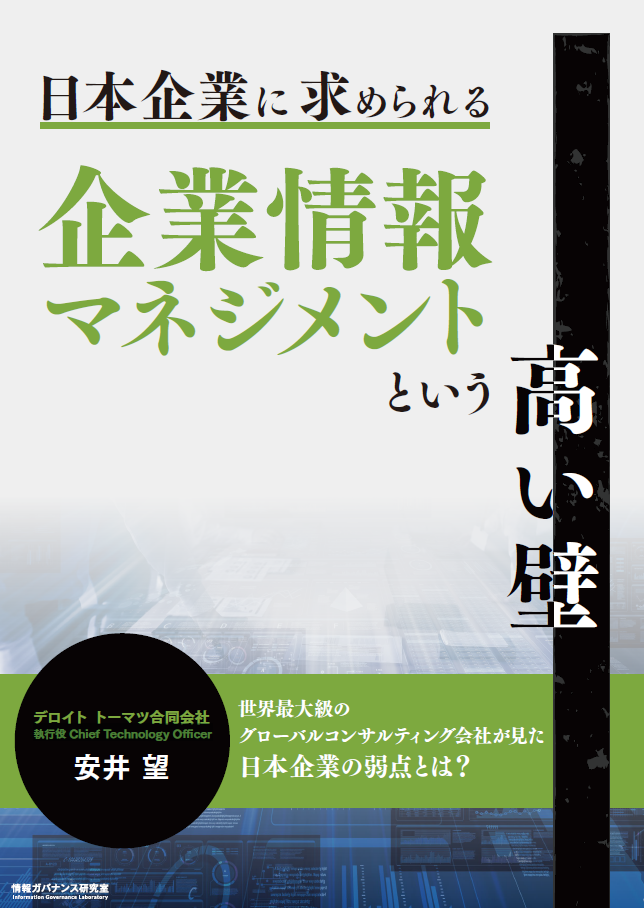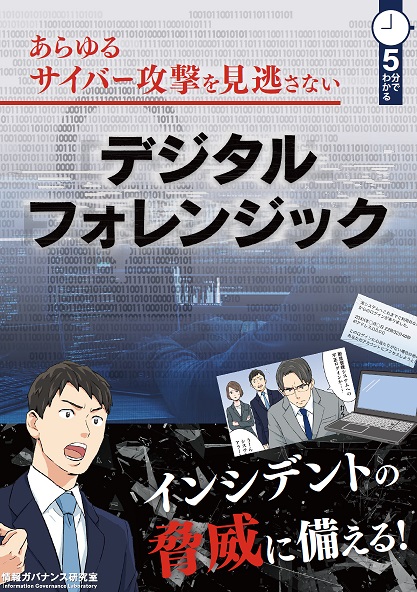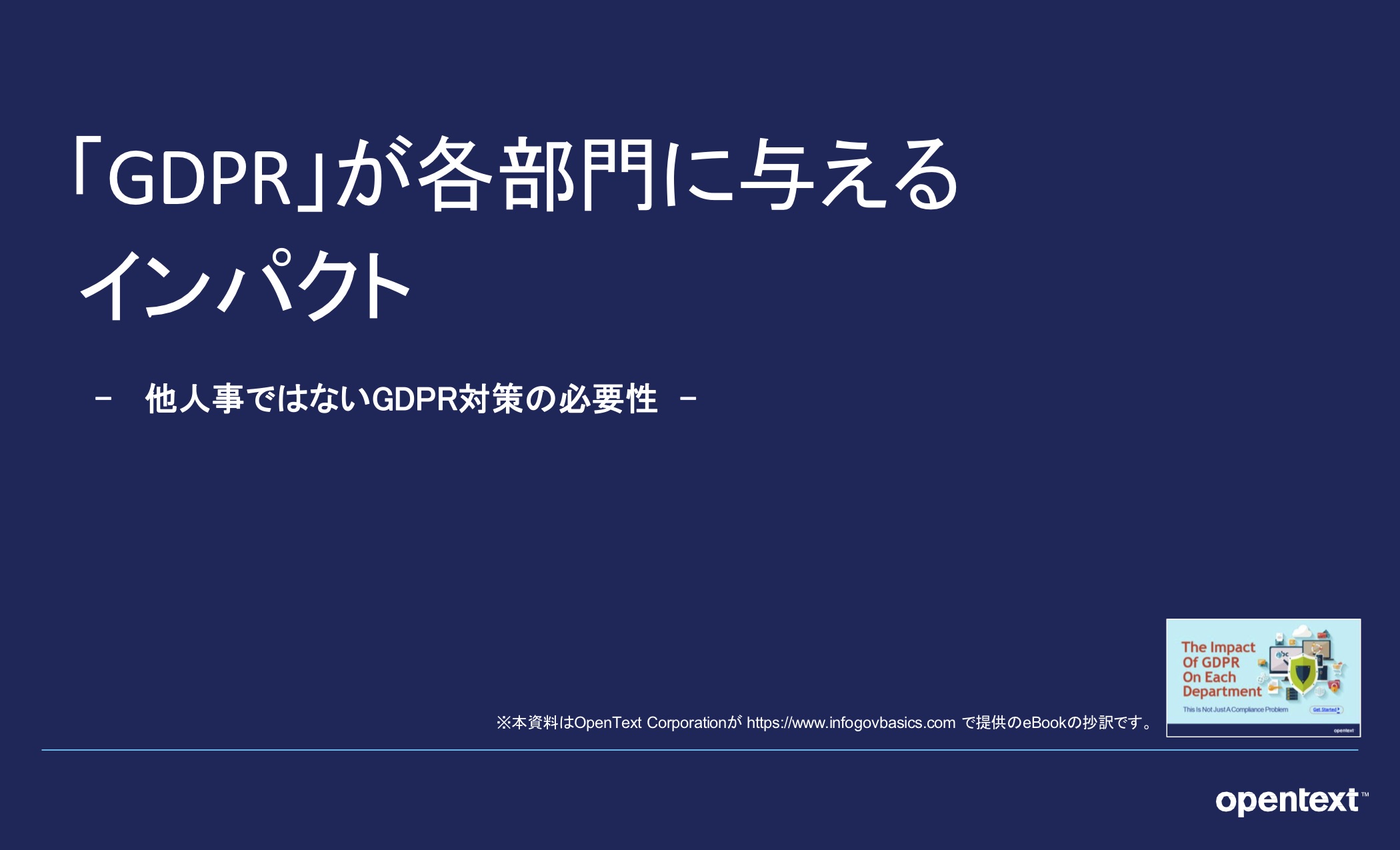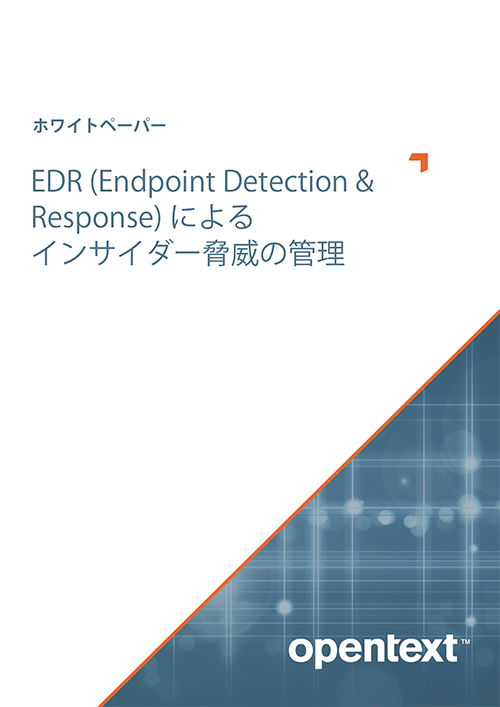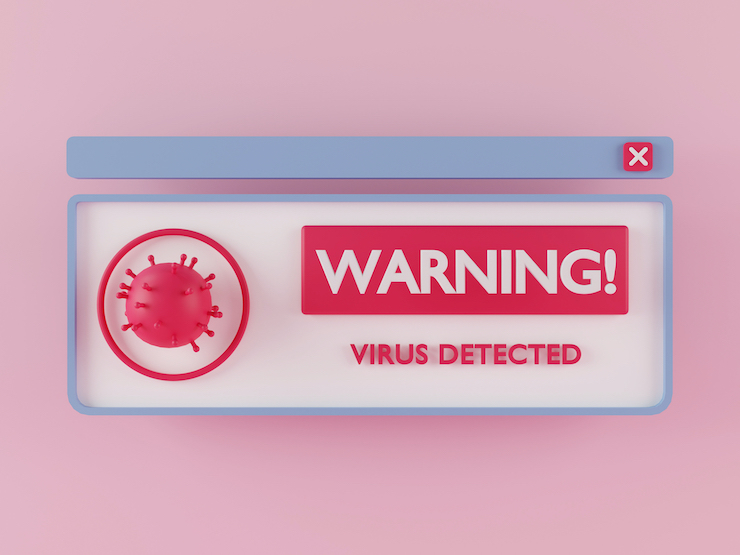企業活動で日々発生するデータは企業にとって非常に重要なものであり、バックアップが欠かせません。端末やネットワークのトラブル、サイバー攻撃、災害など、データが消失したり破損したりしてバックアップが必要とされる機会は少なくないからです。
しかし、バックアップを効率的に作成するのはなかなか手間がかかります。そこで、おすすめなのがバックアップツールの活用です。バックアップツールを導入すれば、スケジュールにもとづいて確実にバックアップを行え、復元も容易です。
本記事では、バックアップツールの概要と選び方を紹介します。
目次
バックアップツールとは
バックアップツールとは、バックアップを作成するソフトウェアです。定期的にバックアップを作成し、バックアップデータを管理し、必要に応じてバックアップからデータ復元・リストアを行います。
バックアップからのリストアについては、「リストアの意味を理解しよう!バックアップやリカバリとの違いを解説」をご参照ください。
また、バックアップからの復元については「バックアップと復元とは?その重要性や実施方法などを解説」をご参照ください。
バックアップツールの機能
バックアップツールには、次のような機能があります。
- 手動でのシステムやデータのバックアップ
システムやデータを、指定した方法でバックアップします。 - スケジューリングによるシステムやデータのバックアップ
指定した方法で、任意の時間にバックアップを行います。 - バックアップデータの復元・リストア
トラブルが発生したら、バックアップからデータやシステムを復元します。 - バックアップデータの管理
バックアップデータの世代管理、重複排除、コールドストレージ機能による圧縮などを行います。
バックアップにはツールが必要?
バックアップツールがない場合、手作業やOSの標準機能でバックアップを作成することもできます。
しかし、手作業では大変な手間がかかります。また、OSに標準搭載されているのは最低限のバックアップ機能であり、それだけでは複雑なバックアップや復元はできません。
企業が必要なレベルのバックアップを効率的に行うなら、バックアップツールの利用が必須といえるでしょう。
バックアップの種類と方法
バックアップにはいくつかの種類、方法があります。
バックアップの種類
バックアップの分け方は2通りです。
- システムバックアップとデータバックアップ
システムバックアップは、端末やディスクに保存されたOSやシステムからデータまでをまるごとバックアップする方法です。
データバックアップは、作成したデータのみをバックアップする方法です。データの消失・破損で業務に支障が出ないように、最低限の対策として行われます。 - イメージバックアップとファイルバックアップ
イメージバックアップは、システムバックアップの1手法です。OSからデータまでをひとつの塊、イメージとしてバックアップするので、イメージ化とも呼ばれます。似たような手法に、スナップショットがあります。どちらもシステムからデータまでのすべてをバックアップするので、復旧が非常に容易です。
ファイルバックアップは、必要なファイルをひとつずつバックアップします。データやアプリケーションはバックアップできますが、OSやシステム、設定まではバックアップできません。
これらのバックアップには、多くの場合クラウドバックアップが利用されます。ただし、バックアップツールによっては、イメージバックアップやスナップショットに対応していないものもあります。
クラウドバックアップについては、「クラウドバックアップで安全なバックアップを用意し、業務停止を防ごう」、イメージバックアップやスナップショットについては、「スナップショットとは?その仕組みや注意点、具体的な使い方も解説」をご参照ください。
バックアップの方法
バックアップの方法は、以下の3つがあります。
- フルバックアップ
すべてのデータをバックアップする、もっとも簡単な方法です。バックアップも復元も簡単ですが、大きな容量が必要です。 - 差分バックアップ
最初の1回目はすべてをバックアップし、2回目以降は初回から更新されたデータのみをバックアップする方法です。 - 増分バックアップ
最初の1回目はすべてをバックアップし、2回目以降は前日のデータから変更・追加された部分をバックアップする方法です。もっとも容量が少なくすみますが、復元は手間がかかります。
これらのバックアップ方法を必要に応じて使い分けます。バックアップの方法により、復元方法や必要な容量が異なるので注意が必要です。
バックアップの方法については、「差分バックアップとは?3種類のバックアップ方法とその使い分け」、障害発生からの復旧については、「RPO(目標復旧時点)とRTO(目標復旧時間)の違いとは」をご参照ください。
データの保全や障害発生時の対応には、ミラーリングやレプリケーション、システムの切り替えという方法もあります。
レプリケーションについては、「レプリケーションとは? メリットやバックアップとの違いを解説」をご参照ください。
また、システムの切り替えについては「フェイルオーバーとは?技術的な仕組みや事例、フェイルバックとの違いについて徹底解説」をご参照ください。
バックアップツールのメリット・デメリット
バックアップツールは、特徴を理解して利用しなくてはなりません。
バックアップツールのメリット
- データの消失・破棄を防ぐ
スケジュールにもとづいて定期的にバックアップを行うことで、データの消失や破棄・改ざんのリスクを最小限に抑えられます。 - バックアップ/復元作業を容易にし、効率化する
差分バックアップや増分バックアップなどの方法は効率的ですが、バックアップや復元作業に手間がかかります。バックアップツールがあれば、その作業を自動化することが可能です。
作業の自動化だけでなく、バックアップにかかる時間の削減にもつながります。 - 効率的なデータ管理を行う
バックアップで作成したデータを効率的に管理し、容量を小さく抑えたり、必要なデータを迅速に取り出したりできます。
バックアップツールのデメリット
- データが流出するリスクがある
クラウド上のバックアップツールは、IDとパスワードがあればデータを共有することができます。そのため、データ流出のリスクをゼロにすることはできません。
バックアップツールの選び方
バックアップツールを選ぶときには、次のようなポイントがあります。
- 増分バックアップ、イメージバックアップ、世代管理など、自社の求めている機能があるか
- 動作が軽いか、バックアップに必要な時間はどのくらいか
- 自社の保有する端末やサーバすべてをバックアップしたときのコストは適切か
- クラウド型かオンプレミスか、ほかのクラウドサービスやストレージとの連携はあるか
- 細かなアクセス管理のような、セキュリティ対策が十分なされているか
- ベンダーのサポートは十分か
業務用のバックアップはツールを導入して効率化しよう
企業では、業務用データやシステムのバックアップは必須です。しかし、毎回すべてのシステムやデータをバックアップするのは非効率的で、容量も膨大になります。また、スケジュールを組んでいないとバックアップ作業を忘れてしまうかもしれません。
そこで、より効率的かつ確実に、必要なバックアップを行うためには、バックアップツールの導入をおすすめします。
効率的なバックアップツールなら、ウェブルートの「Carbonite® Endpoint」です。データ保護に特化したツールで、リモート環境を含め、すべてのエンドポイントのデータを保護することができます。また、業務にMicrosoft 365アプリケーションを利用している場合は、「Carbonite® Backup For Microsoft 365」も便利でしょう。より容易にデータのバックアップを作成できます。